"J'aime partager des vidéos amusantes sur des sites sociaux pour attirer le plus grand nombre possible de followers. Cependant, j'ai eu le défi d'obtenir un logiciel gratuit approprié pour recadrer efficacement mes vidéos en versions premium. Je vous prie de bien vouloir me recommander un outil approprié, car j'en ai assez de dépenser régulièrement de l'argent pour les versions premium." --- De nombreux YouTubers et autres personnalités des médias sociaux ont posé comme ces questions.
Il existe plusieurs logiciels de recadrage vidéo gratuits disponibles, allant du logiciel de bureau au logiciel en ligne. En fait, la plupart de ces outils gratuits ont presque les mêmes capacités que les versions premium. Il suffit de parcourir la liste des outils gratuits de recadrage vidéos les bien organisés et de sélectionner un outil adapté à votre travail.
- Partie 1. 6 Logiciels de recadrage vidéo gratuits et fiables sur le marché
- Partie 2. 2 Sites pour rogner une bidéo en ligne gratuitement
- Partie 3. 2 Meilleures applications gratuites de recadrage vidéo pour iPhone et Android
- Partie 4. Un moyen plus facile pour rogner une bidéo (Hautement recommandé )
Partie 1. 6 Logiciels de recadrage vidéo gratuits et fiables sur le marché
#1. iMovie (Mac)

iMovie est un outil de recadrage vidéo gratuit, fonctionnel et populaire, doté d'un processus d'édition sans couture. Vous pouvez facilement ajouter des effets et des titres pour rendre votre vidéo plus attrayante. Lorsque vous terminez vos montages, iMovie vous offre une expérience simple de la navigation en partageant des vidéos recadrées avec des amis sur diverses plateformes sociales telles que Facebook, Instagram et YouTube, et d'autres.
Les étapes faciles pour utiliser iMovie:
1. Naviguez jusqu'au timeline et choisissez le fichier que vous souhaitez rogner.
2. Appuyez sur le bouton de recadrage et sélectionnez le bouton "Rogner pour remplir" dans la fenêtre suivante.
3. Ajustez la taille du cadre et cliquez sur le bouton "Appliquer".
Avantages:
- Prend en charge un large éventail de formats.
- Interface facile à utiliser.
Inconvénients:
- Une fois la vidéo exportée, vous ne pouvez plus éditer.
#2. Avidemux (Windows, Linux, et Mac)
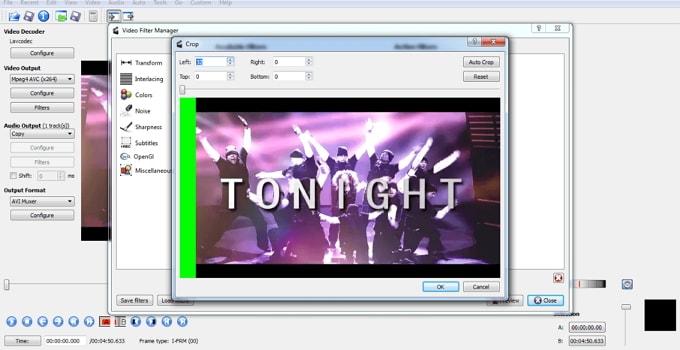
Avidemux est un autre excellent outil de recadrage vidéo prenant en charge plusieurs formats de fichier. Des scripts faisant autorité et une automatisation des tâches font d'Avidemux un choix populaire parmi un nombre incalculable d'utilisateurs.
Les étapes faciles pour utiliser Avidemux:
1. Ouvrez Avidemux, cliquez sur l'icône du dossier et suivez les instructions à l'écran pour télécharger les vidéos.
2. Accédez à "Vidéo" puis "Filtres". Choisissez le menu "Rogner", manipulez les commandes de recadrage et enregistrez vos modifications.
Avantages:
- Avidemux automatise les tâches.
- Le programme fonctionne sur plusieurs plateformes populaires telles que Windows, Linux et Mac.
Inconvénients:
- La navigation est un peu complexe.
#3. Windows Movie Maker (Windows)
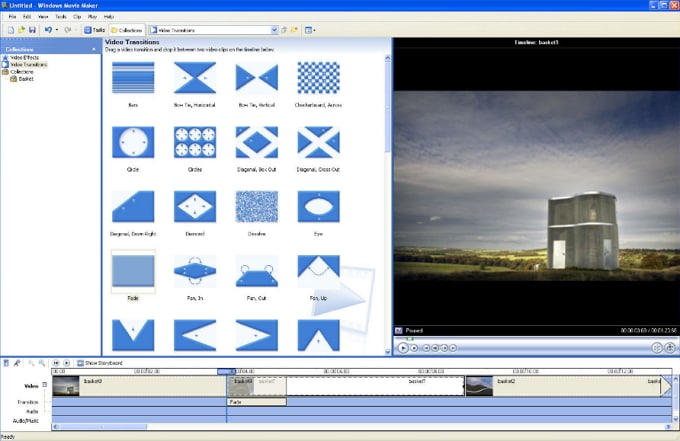
Windows Movie Maker est un outil de recadrage gratuit qui offre un contrôle absolu du recadrage vidéo. Allant des transitions aux effets, en passant par les titres et la publication de vidéos, le recadrage de vidéos avec ce programme étonnant est génial.
Les étapes faciles pour utiliser Windows Movie Maker:
1. Lancez le programme et cliquez sur "Importer une vidéo" pour télécharger les vidéos correspondants.
2. Accédez à la fenêtre des filtres et cliquez sur "Recadrage". Utilisez les contrôles fournis pour rogner les vidéos selon votre préférence. Cliquez sur "OK" pour terminer.
Avantages:
- Le programme prend en charge plusieurs formats vidéo.
Inconvénients:
- Le programme a été désactivé par Microsoft.
#4. VLC (Windows et Mac)
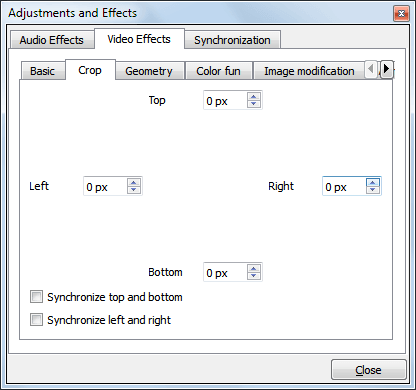
VLC est un lecteur multimédia populaire, mais également un bon éditeur de vidéos. Vous pouvez recadrer vos vidéos facilement sur les plateformes Mac et Windows.
Les étapes faciles pour utiliser VLC:
1. Lancez VLC et accédez à "Outils" puis à "Réglages et effets".
2. Choisissez "Effets vidéo" puis "Rogner". Choisissez les sections à recadrer et recadrez la vidéo.
Avantages:
- Ceci est un programme multi-plateforme.
- VLC prend en charge plusieurs formats.
Inconvénients:
- Le programme dispose de moins de fonctionnalités d'édition.
#5. Easy Video Maker (Windows)
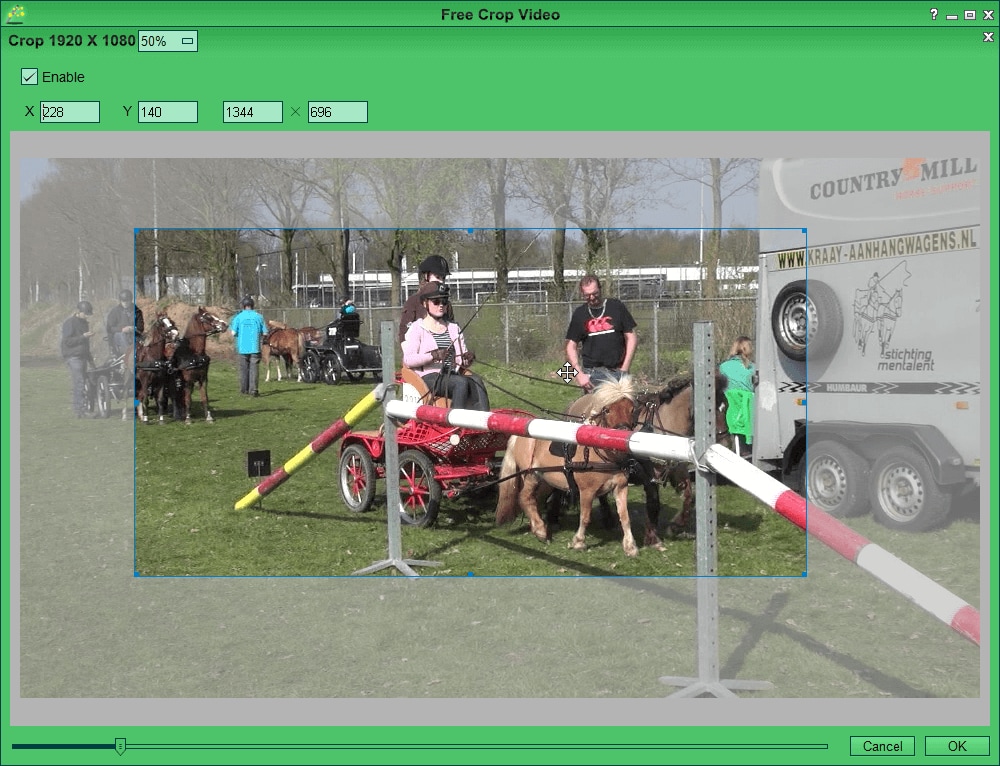
Easy Video Maker est un logiciel 100% Freeware pour recadrer les vidéos, facile de recadrer les vidéos de tout format. C'est un logiciel 100% SÛR et PROPRE, il ne contient aucune forme de malware. Si vous cherchez un logiciel de recadrage vidéo simple pour recadrer vos vidéos, Free Video Cropper est votre meilleur choix!
Les étapes faciles pour utiliser Easy Video Maker
1. Lancez Free Crop Video, appuyez sur le bouton "Red Plus" pour ajouter les fichiers vidéo source.
2. Sélectionnez une vidéo dans la liste, puis appuyez sur le bouton "Crop" pour recadrer la vidéo sélectionnée dans l'interface utilisateur "Video Crop".
3. Appuyez sur le bouton "Paramètres" pour sélectionner un format de sortie, puis appuyez sur le bouton "Rendu" pour exporter de nouveaux fichiers vidéo.
Avantages:
- L'interface est intuitive.
- Les paramètres permettent de modifier le format de la vidéo exportée. Plus important encore, vous pouvez également utiliser le bouton de rendu pour obtenir un effet vidéo lisse.
Inconvénients:
- Il est gratuit mais payant si vous souhaitez bénéficier de plus de fonctionnalités et de services.
#6. Sony Vegas (Windows)
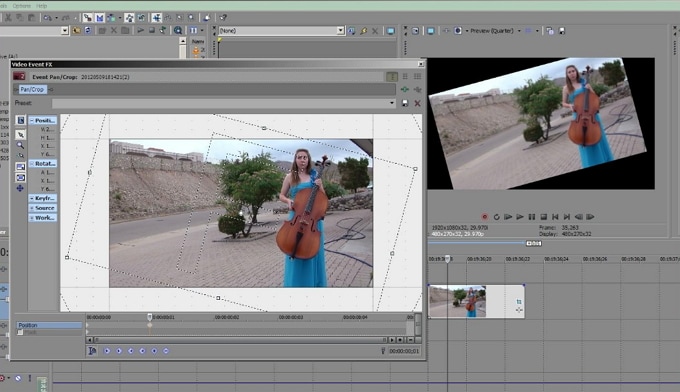
Parmi les fonctionnalités offertes par ce programme étonnant, vous auriez certainement le sentiment que cet outil de découpage vidéo est exceptionnel. Sony Vegas n'a pas réellement besoin de hardware spécial pour fonctionner efficacement. L'un des points forts de ce programme est l'intégration avec 24p DV et la prise en charge d'une technologie de script unique.
Les étapes faciles pour utiliser Sony Vegas:
1. Téléchargez les clips vidéo dans le programme.
2. Placez le curseur sur le clip vidéo correspondant et sélectionnez le bouton "Event Pan/Crop".
3. Marquez les points à recadrer à l'aide du bouton d'enregistrement, puis cliquez sur l'icône "Rogner".
4. Enregistrez la vidéo recadrée pour vous assurer que les modifications sont sauvegardées.
Avantages:
- Ce programme étonnant est flexible car il ne nécessite pas de hardware spécial pour bien fonctionner.
- Le programme est intégré avec une excellente DV 24p.
- Sony Vegas prend en charge la technologie de script.
Inconvénients:
- Pour accéder à plus de fonctionnalités, vous avez besoin de la version pro qui est chère.
Partie 2. 2 Sites pour recadrer la vidéo en ligne gratuitement
#1. Video Cutter
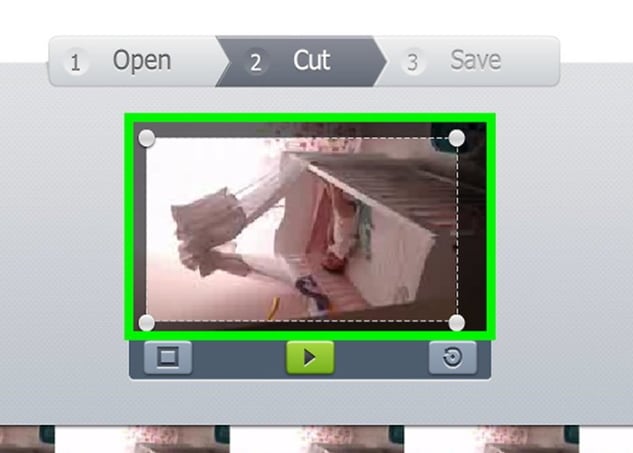
Video Cutter est un outil de recadrage vidéo gratuit en ligne de premier choix qui fonctionne assez bien avec plusieurs navigateurs populaires. Il n'y a absolument aucune exigence d'installation avec Video Cutter.Il suffit de naviguer sur le site web et de télécharger vos vidéos pour le recadrage. Cadrez simplement votre vidéo dans la zone souhaitée ou changez simplement les proportions de l'image.
Avantages:
- Ce programme prend en charge pratiquement tous les types de formats vidéo. Si la vidéo ne s'ouvre pas, c'est parce qu'elle est peut-être trop grande ou endommagée.
- Cet incroyable logiciel de découpe en ligne gratuit garantit la sécurité de vos fichiers en les supprimant automatiquement au bout de quelques heures.
- Le programme est gratuit.
Inconvénients:
- Ce recadrage vidéo gratuit impose une limite de fichier de 500 Mo.
#2. WeVideo
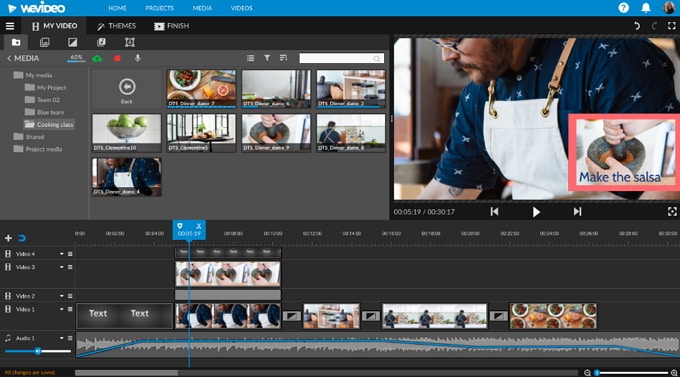
Wevideo est un logiciel de recadrage vidéo pratique qui nécessite la création d'un compte pouvant être utilisé par un maximum de 5 personnes. Il existe également une version premium pour plus de fonctionnalités bien que la version gratuite doit être plutôt satisfaisante en général pour l'utilisateur. En plus de l'édition, vous pouvez utiliser votre imagination pour recadrer et exécuter d'autres fonctions d'édition pertinentes.
Avantages:
- Ce programme gratuit de recadrage prend en charge une vaste gamme de formats vidéo.
- Ce programme peut être connecté à Google Drive et synchronisé avec des vidéos sur Cloud.
- Cet incroyable outil gratuit de recadrage en ligne fournit 1 Go d'espace de stockage en ligne.
Inconvénients:
- La résolution est limitée à 360p.
- Pour le compte gratuit, vous êtes limité à 15 minutes de lecture par mois.
Ne manquez pas plus d'outils de recadrage vidéo gratuit en ligne:
• Les 5 Outils Gratuits de Recadrage Vidéo En Ligne
Partie 3. Les 2 meilleures applications gratuites de recadrage vidéo pour iPhone et Android
#1. VivaVideo (Android 4.2 et versions ultérieures)
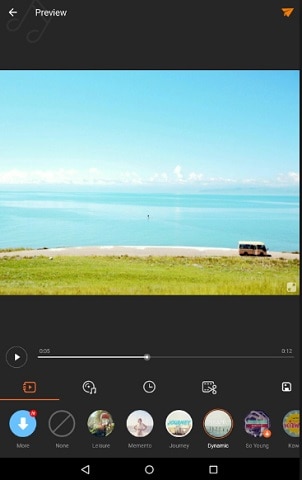
VivaVideo est une puissante et gratuite application de recadrage vidéo dotée de fonctionnalités exceptionnelles, spécialement conçue pour une expérience utilisateur de montage vidéo efficace et étonnante. Vous pouvez utiliser ce logiciel puissant pour rogner vos vidéos Android ou iPhone sans difficulté. Les nombreux effets et filtres fournis offrent une plateforme pour améliorer l'apparence visuelle de vos vidéos. Créez vos vidéos professionnelles avec cet outil de recadrage vidéo gratuit et partagez-les sur vos plateformes de réseaux sociaux avec vos amis.
Les étapes faciles pour utiliser VivaVideo:
1. Ouvrez VivaVideo et téléchargez le fichier vidéo correspondant.
2. Une fois téléchargé, définissez la position du recadrage avec la largeur et la hauteur souhaitées.
3. Maintenant, cliquez sur Rogner et prévisualisez votre vidéo pour vérifier si vous avez recadré selon vos besoins.
Inconvénients:
- La version gratuite de VivaVideo est fournie avec des publicités.
#2. FilmoraGo (Android 4.2 et versions ultérieures)

FilmoraGo est un logiciel multi-plateforme doté de nombreuses fonctionnalités qui vous permet d'éditer facilement tout type de vidéos sur votre iPhone ou vos appareils Android. Contrairement à la plupart des autres programmes gratuits, FilmoraGo n'impose aucune limite de temps ni de filigrane à votre clip vidéo. Il vous suffit simplement d'utiliser une gamme d'excellentes fonctionnalités pour recadrer et créer des vidéos amusantes à partager avecvos amis sur des plateformes de réseaux sociaux telles que Facebook, YouTube et Instagram, et d'autres. En fait, les utilisateurs peuvent importer tous les fichiers vidéo de ces sites de réseaux sociaux et les recadrer selon leurs besoins. La prévisualisation en temps réel est également essentielle pour vous permettre le recadrage de vos vidéos en fonction de vos besoins.
Les étapes faciles pour utiliser FilmoraGo:
1. Lancez FilmoraGo pour afficher la fenêtre principale. Sélectionnez "Créer une nouvelle vidéo".
2. Dans la fenêtre suivante, choisissez l'onglet vidéo et ensuite sélectionnez la vidéo à recadrer.
3. Cliquez sur "Suivant" pour continuer. Dans la fenêtre suivante, sélectionnez l'onglet "Ratio de recadrage".
4. Cliquez sur "Enregistrer" pour terminer.
Inconvénients:
- L'achat complet de l'application est nécessaire pour ajouter des effets et des filtres.
Ne manquez plus d'autres applications gratuites de recadrage vidéo:
• 5 Applications Gratuites de Recadrage Vidéo pour iPhone
• Les Meilleures Applications Gratuites de Recadrage Vidéo pour Android
Partie 4. Le logiciel hautement recommandé de rognage vidéo pour recadrer facilement des vidéos
Après avoir passé en revue plusieurs outils de recadrage vidéo, Filmora Video Editor pour Windows (ou Filmora Video Editor pour Mac) est sans aucun doute l'outil le plus facile pour recadrer des vidéos. Cet outil de recadrage vidéo est compatible avec les systèmes d'exploitation Windows et Mac. La vaste gamme de capacités incomparables, allant des fonctionnalités de base aux fonctionnalités avancées, rend toute l'expérience de recadrage fascinante. L'interface du programme est conçue sur mesure pour une navigation sans difficulté des utilisateurs, quel que soit leur niveau d'expertise.

Filmora Video Editor
- Le programme propose plus de 300 effets de superpositions, transitions, motions et éléments de vos vidéos.
- Avec ce programme étonnant, les utilisateurs peuvent facilement importer des fichiers en divers formats, notamment vidéo, image et audio, à partir de formats de périphérique, de stockage local, de téléphones mobiles ou les télécharger en ligne.
- Ce programme facilite grandement le partage de vidéos recadrées sur des plateformes de réseaux sociaux telles que YouTube et Vimeo.
- La timeline fournit une plateforme facile pour éditer vos vidéos cibles sans avoir besoin d'expertise.
- Les nombreuses fonctionnalités avancées disponibles offrent un meilleur moyen de mettre à niveau votre vidéo. Ils incluent notamment l'écran partagé, la correction des couleurs, l'incrustation et l'édition audio.
[Tutoriel] Comment recadrer une vidéo en 3 étapes
Étape 1. Importer les vidéos cibles
Lancez Filmora Video Editor pour afficher l'interface principale. Cliquez sur le bouton "Importer" et sélectionnez une option d'importation appropriée dans la liste déroulante. Sélectionnez les vidéos cibles à partir de l'emplacement de sauvegarde et cliquez sur "Ouvrir" dans la fenêtre de l'explorateur de fichiers. Alternativement, vous pouvez simplement faire glisser les vidéos sur l'interface du programme. Encore une fois, faites glisser ces fichiers un par un vers la timeline du programme au bas de l'écran.

Étape 2. Recadrer vos vidéos
Une fois glissé dans la timeline, cliquez simplement sur la vidéo avec le bouton droit de la souris et choisissez le bouton "Rogner et zoomer" pour afficher la fenêtre d'édition. Vous pouvez recadrer facilement des vidéos au format wmv, mp4, ainsi que de nombreux autres formats.

Dans cette fenêtre, trois options sont fournies pour un recadrage vidéo complet. Sélectionnez la zone de recadrage, le ratio d'aspect et la résolution de votre choix. Lorsque vous êtes satisfait de la sélection du recadrage, cliquez simplement sur “OK” pour continuer.

Étape 3. Exporter les vidéos recadrées
Accédez à l'onglet "Exporter" et sélectionnez l'option "Créer une vidéo". Dans la fenêtre de sortie affichée, choisissez le format de sortie et indiquez un chemin de sauvegarde approprié. Cliquez sur "Exporter" pour créer et sauvegarder votre fichier.

Conclusion
Il est clair qu'il existe plusieurs outils gratuits de recadrage vidéo qui sont utiles et disponibles sur ordinateur ou en ligne. Cependant, il est important que vous choisissiez un outil de recadrage vidéo adapté à vos besoins. Filmora Video Editor est tout simplement le meilleur outil gratuit de recadrage pouvant parfaitement répondre à vos demandes de recadrage.
Contactez notre équipe de support pour obtenir une solution rapide>





